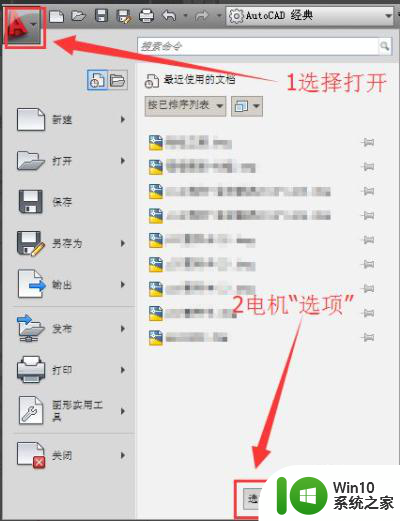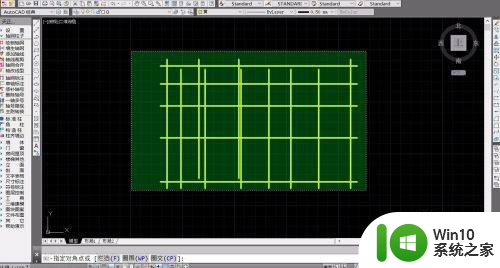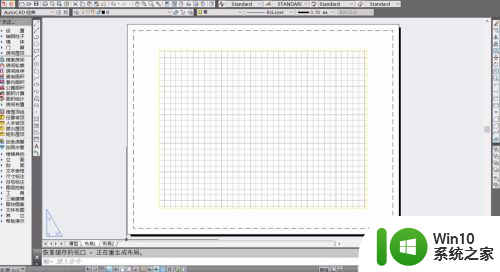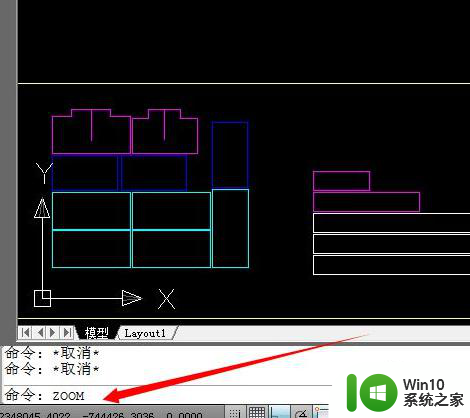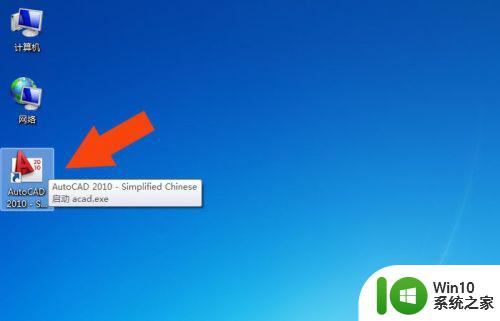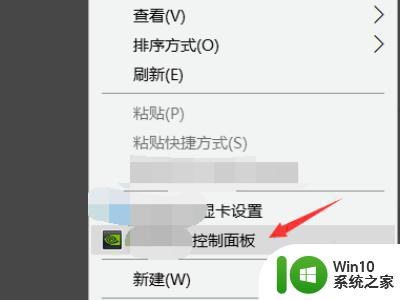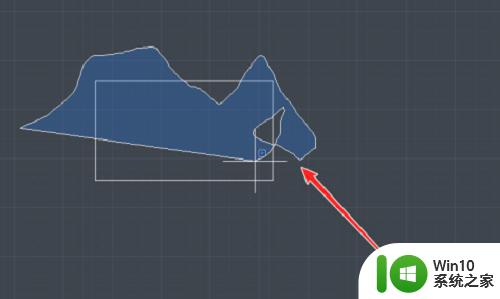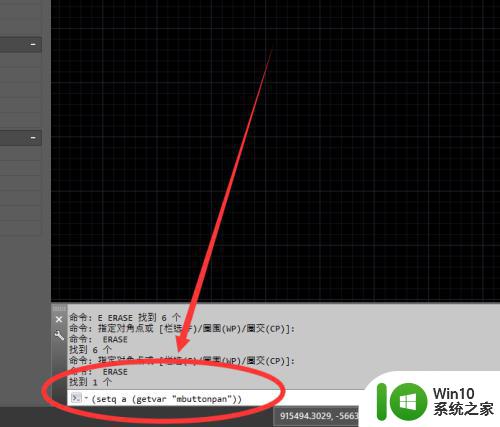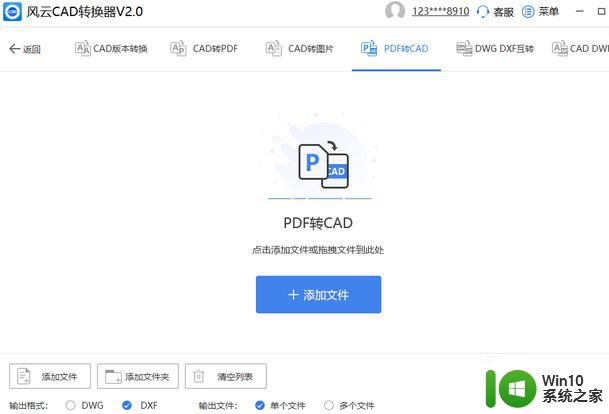cad画图的时候怎么拖动界面 CAD界面拖拽方法教程
更新时间:2023-11-20 15:33:06作者:yang
cad画图的时候怎么拖动界面,在进行CAD绘图时,熟练掌握界面拖动方法是非常重要的,CAD界面拖拽方法能够帮助我们更加高效地进行绘图工作。在使用CAD软件时,我们可以通过鼠标左键点击界面上的空白区域,然后按住不放进行拖动,以改变界面的位置。同时我们还可以利用滚轮实现界面的缩放功能,以便更好地查看绘图内容。在CAD绘图中,灵活运用界面拖拽方法,可以使我们的绘图工作更加顺利和便捷。
方法如下:
1.打开电脑以后,在电脑桌面上双击cad图标,打开CAD软件,
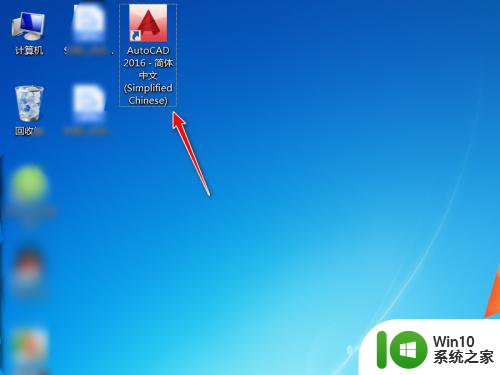
2.进入到软件界面以后,点击快速入门下的开始绘制选项,
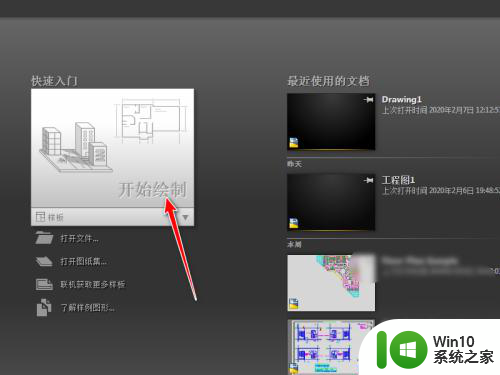
3.为了显示界面是否被拖动,我们先在绘图板块选择长方形命令,
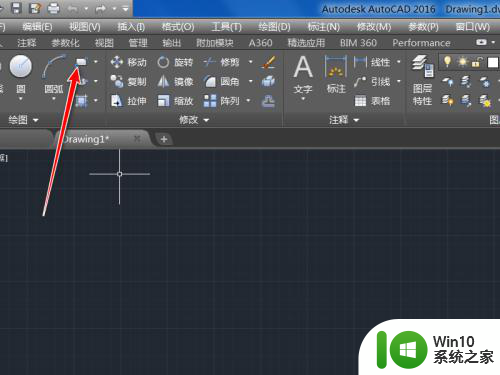
4.然后在绘图界面上绘制一个长方形,
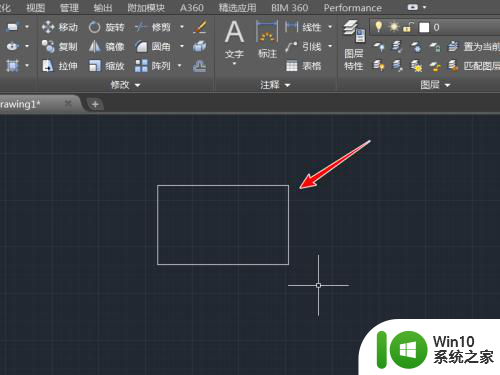
5.接着我们按住鼠标上的滚轮,可以看到十字光标变成了一只小手。这样移动鼠标就可以拖拽界面了,
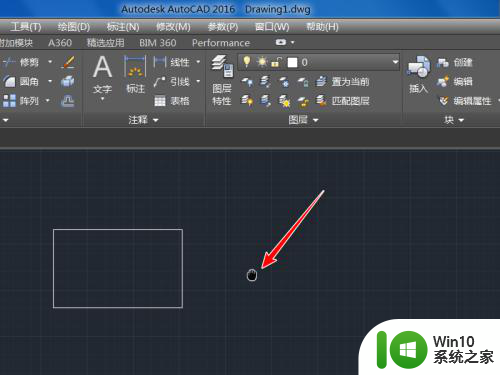
以上就是CAD画图时如何拖动界面的全部内容,如果您遇到了这种情况,可以按照上面的步骤解决,这个方法非常简单且快速。